# Proxy
Le point de menu Proxy vous permet de lancer les réglages des points de menu suivants :
- Administration de ELO Flows
- ELO App Manager
- Créateur de formulaire ELO
- Configuration du client Web ELO
- Configuration pour Microsoft Azure
- ELO Sync
- Administration des e-mails
- Intelligence artificielle
- ELO Smart Input
- ELO Smart Link for SAP® ERP
# Administration de ELO Flows
La section Administration ELO Flows vous permet de créer, de modifier et de gérer les flows.
ELO Flows est un nouveau module pour la réalisation des tâches d'automatisation et d'intégration au niveau des services.
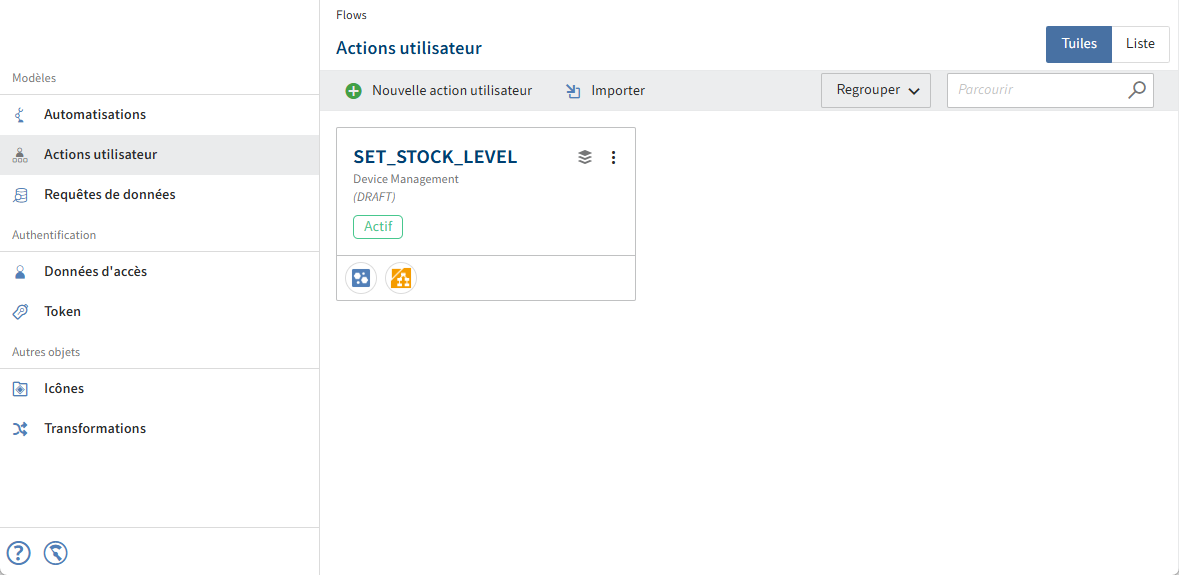
Vous trouverez d'autres informations dans la documentation Processus et automatisations > ELO Flows (opens new window).
# ELO App Manager
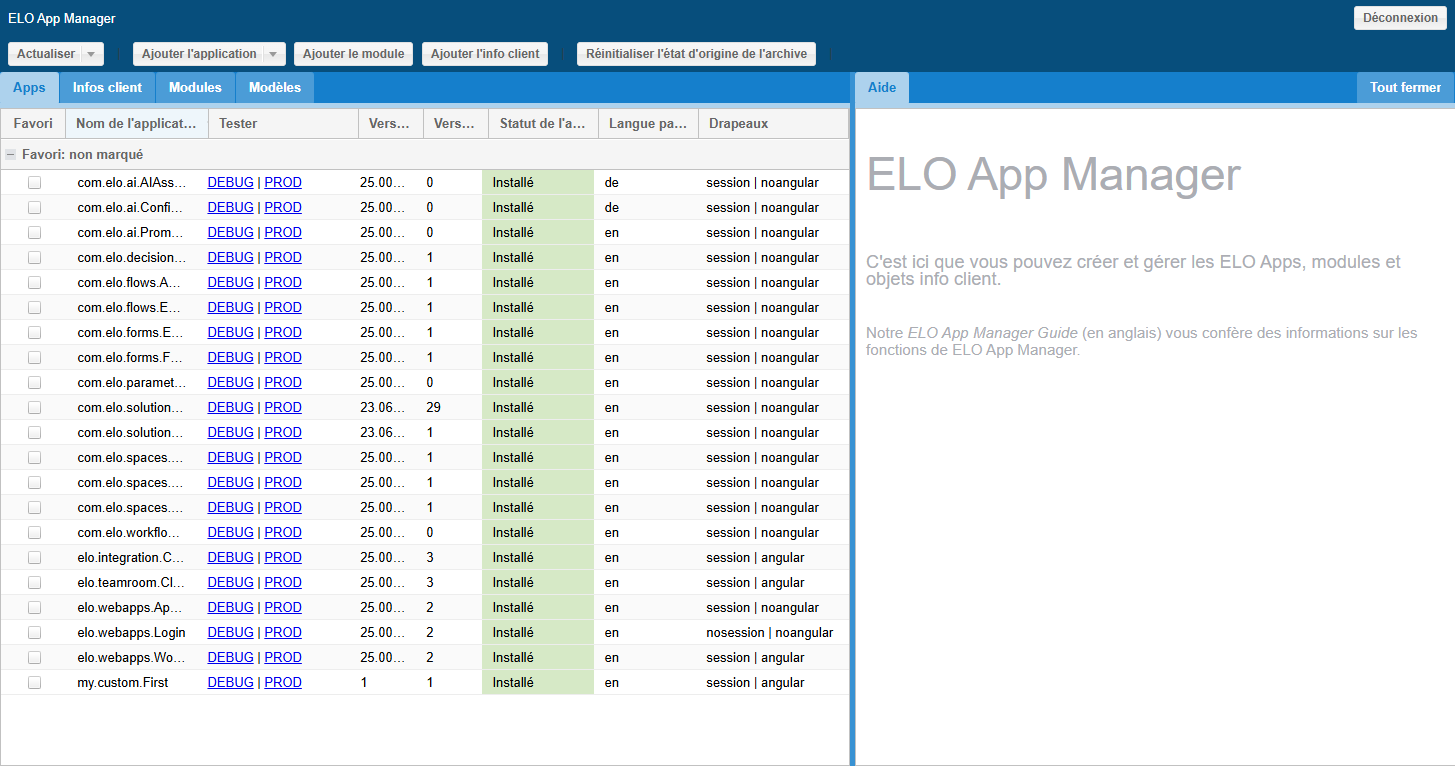
ELO App Manager vous permet de gérer les applications standards d'ELO ainsi que les applications des ELO Business Solutions. De plus, vous pouvez créer et modifier vos propres applications ainsi que préparer des applications et sites Web pour l'affichage dans les clients.
Vous trouverez d'autres informations dans la documentation Programmer pour ELO > ELO Apps API Guides > Informations générales > ELO App Manager (opens new window).
# Créateur de formulaire ELO
Dans la section Créateur de formulaire ELO, vous pouvez créer, modifier et gérer les formulaires et modèles pour les processus à base de formulaires.
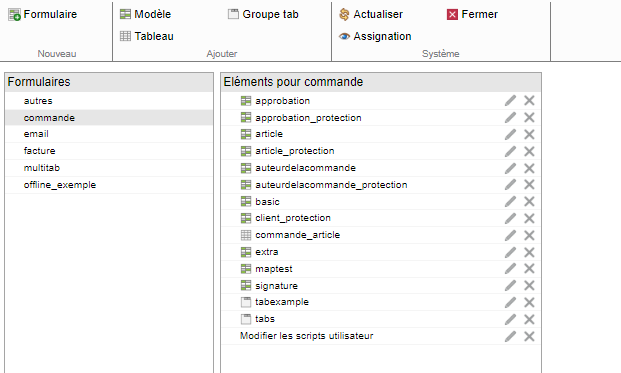
Vous trouverez d'autres informations sur l'utilisation des formulaires dans la documentation Processus et automatisations > ELO Workflow > Processus de formulaires > Créateur de formulaires (opens new window).
Des informations sur les formulaires (Gen. 2) se trouvent dans la documentation Packages ELO > Métadonnées > Formulaires (Gen. 2) (opens new window).
# Configuration du client Web ELO
Cette section vous permet de basculer automatiquement dans la section de configuration du client Web ELO.

Condition pré-requise : l'option pour le client Web ELO est seulement affichée lorsque le client Web est installé et fonctionnel.
Vous trouverez d'autres informations au sujet du client Web ELO et de la configuration du client Web ELO dans la documentation Client Web ELO (opens new window) et Administration client > Administration du client Web ELO (opens new window).
# Configuration pour Microsoft Azure
Information
Le point de menu Configuration pour Microsoft Azure n'apparaît que si vous avez installé le module.
L'administration de ELO Azure est un service permettant d'administrer les enregistrements d'application pour Microsoft Azure.
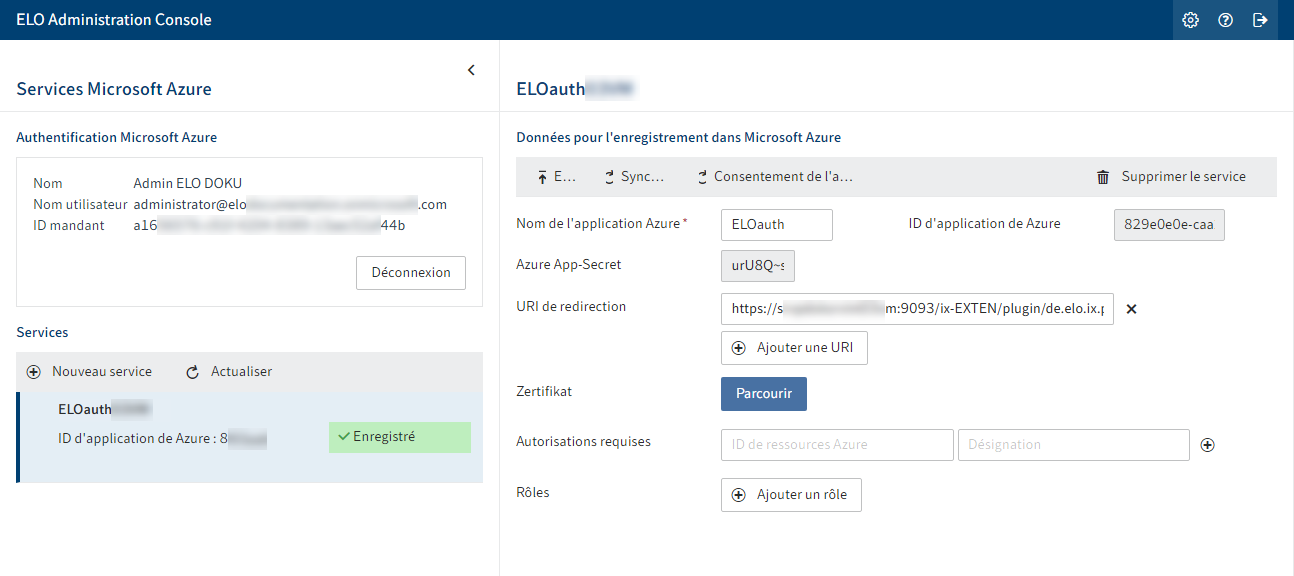
Vous pouvez effectuer les enregistrements via l'administration de ELO Azure pour les applications ELO suivantes :
- ELOauth
- ELO Bot for Microsoft Teams
- Business Central Azure App
Vous trouverez de plus amples informations dans la documentation Configuration et administration > Administration ELO Azure.
# ELO Sync
Information
Le point de menu ELO Sync n'apparait que si vous avez installé le module.
ELO Sync est la plateforme de synchronisation entre un système tiers et ELO. Elle permet de synchroniser les systèmes comme SharePoint ou OneDrive avec ELO. La synchronisation dans une direction ainsi que bidirectionnelle est supportée.
Vous trouverez de plus amples informations sur l'administration et l'utilisation dans la documentation sur ELO Sync (opens new window).
# Administration des e-mails
Dans la section Administration des e-mails, vous pouvez effectuer la configuration pour l'envoi des e-mails du système ELO. Cette fonction peut être utilisée par exemple pour envoyer des e-mails automatiquement, par exemple via les ELO Flows ou des notifications via de nouvelles tâches ou en relation avec les Business Solutions.
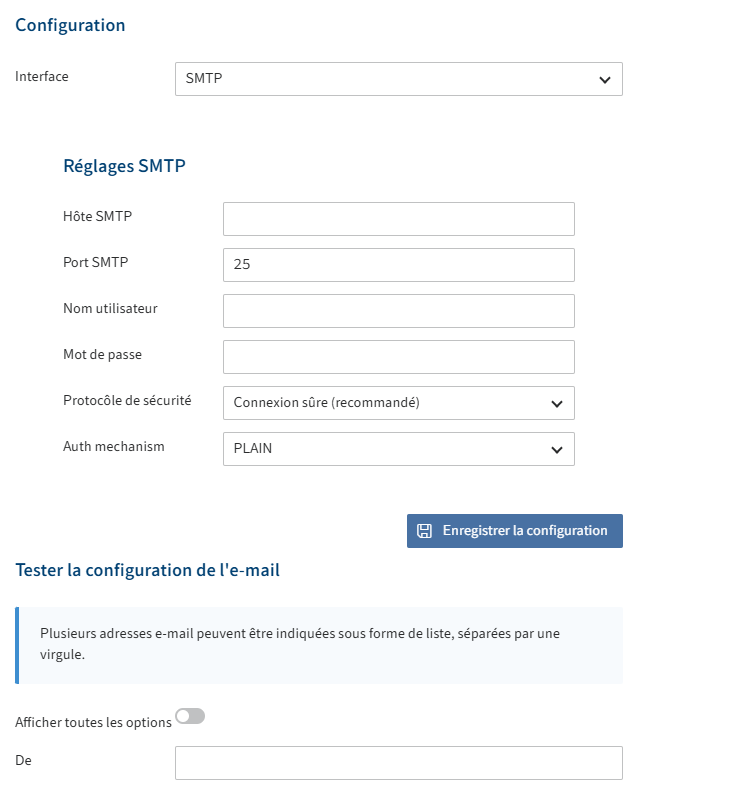
Vous trouverez d'autres informations à ce sujet dans la documentation Serveur d'indexation ELO > Plugiciels > Administration des e-mails (opens new window).
# Intelligence artificielle
Dans la section Intelligence artificielle, vous pouvez effectuer la configuration des données de configuration pour un ou plusieurs points finaux LLM (Azure OpenAI, OpenAI, Mistral, Anthropic, Ollama LLM hébergé) pour l'utilisation de l'intelligence artificielle dans ELO.
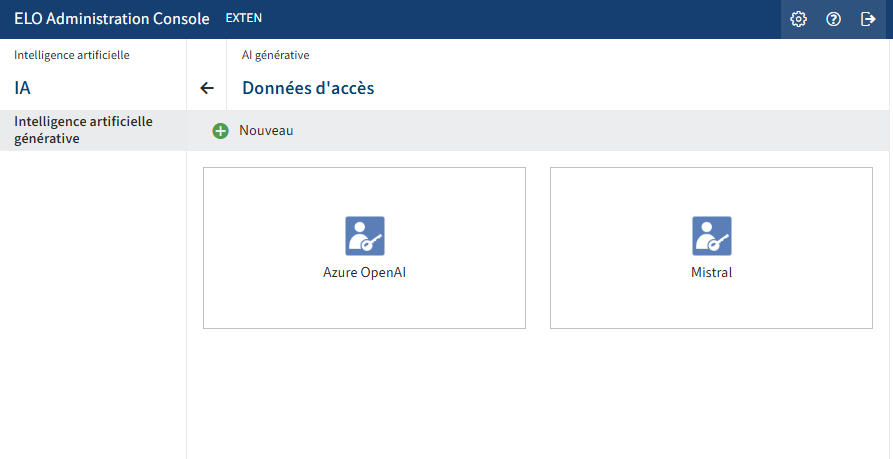
# Aperçu 'AI générative'

Vous avez les possibilités suivantes dans la section AI générative :
2 Tester les données d'accès
3 Modifier les données d'accès
4 Supprimer les données d'accès
# Créer les données d'accès

Sélectionnez Nouveau.
La section de configuration Nouvelles données d'accès s'affiche.
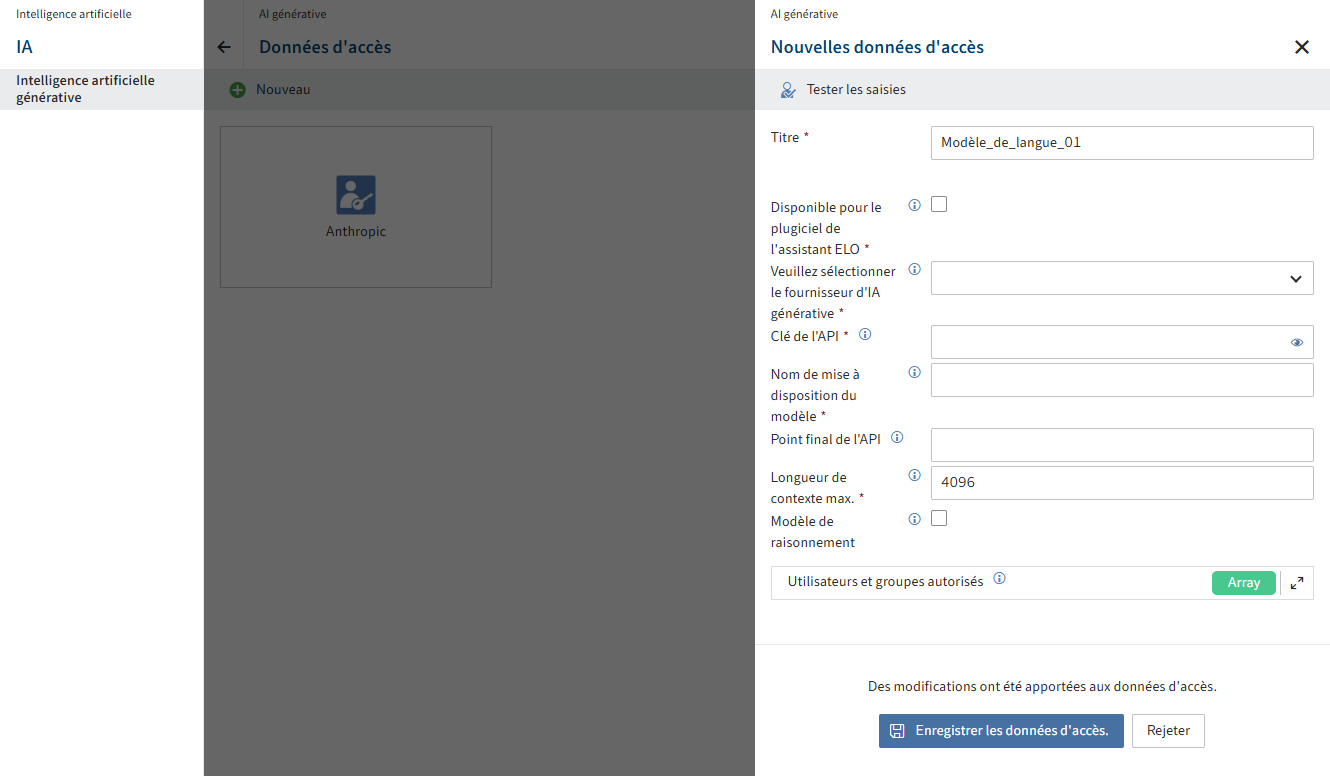
Veuillez configurer les champs en fonction de leur désignation.
Les champs obligatoires sont dotés d'une étoile rouge.
Champ Explication Titre Au plus 128 caractères sont permis. Disponible dans ELO Assistant Active le point final pour ELO Assistant Fournisseur Fournisseur du LLM. Vous avez le choix entre Azure OpenAI, OpenAI, Mistral, Anthropic, Ollama et un LLM géré par vous-même. Clé API Clé API pour le point final LLM Nom du modèle Nom du LLM-Deployment-Modells Point final de l'API Nécessaire pour les points de terminaison LLM d'Azure OpenAI, Ollama et les LLM auto-hébergés Longueur de contexte max. Longueur maximale du contexte pour l'historique des chats de l'IA générative Reasoning Modell Nécessaire pour les modèles suivants des fournisseurs Azure OpenAI et OpenAI : gpt-5, gpt-5-nano, gpt-5-mini, o1, o1-mini, o3, o3-mini, o4-mini.
Si cette case à cocher est activée, ce modèle de langue ignore le style configuré. Les Reasoning Modell peuvent contrôler le style. Vous trouverez d'autres informations au sujet de la configuration des prompts AI dans la documentation Packages ELO > Prompts AI > Prompts de texte libre (opens new window).Utilisateurs et groupes autorisés Si aucun utilisateur ou groupe n'est sélectionné, le modèle linguistique peut être utilisé par tous les utilisateurs et groupes qui disposent également du droit d'utilisation des Fonctions IA. Sélectionnez Tester les entrées, pour vérifier votre configuration.
Veuillez sélectionner Enregistrer les données d'accès.
Vous avez créé des données d'accès pour un modèle de langue.
Vous trouverez d'autres informations au sujet de l' IA dans la documentation Packages ELO > Solutions > Prompts AI (opens new window).
# ELO Smart Input
Dans la section ELO Smart Input, vous effectuez les réglages pour le module de serveur ELO Smart Input. Vous devez éventuellement vous authentifier à ELO Smart Input.
Information
Le point de menu ELO Smart Input n'apparait que si vous avez installé le module.
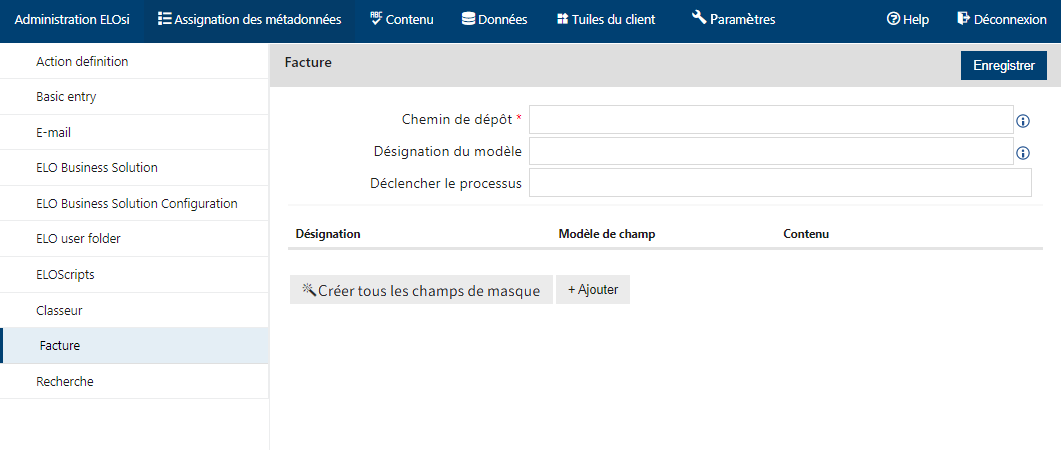
ELO Smart Input analyse le plein texte d'un document et extrait les données, par exemple les adresses, les montants ou les adresses e-mail. Les données reconnues automatiquement sont proposées à l'utilisateur. S'il le souhaite, il peut les faire copier dans les métadonnées.
ELO Smart Input est basé sur le principe du classeur source et du classeur cible.
Dans le classeur d'entrée, vous enregistrez les documents pour lesquels vous n'avez pas encore enregistrés de métadonnées.
Utilisez ELO Smart Input pour entrer les métadonnées.
Les documents avec métadonnées se retrouvent dans un classeur cible défini de manière fixe ou de façon dynamique.
De façon standard, ELO Smart Input reconnait les modèles suivants :
- Montants (net, brut, TVA)
- Adresses
- IBAN
- Date
- Adresses e-mail
- Numéros de téléphone
- Numéro d'identification de TVA
- Expressions régulières
Vous trouverez d'autres informations dans la documentation ELO Smart Input (opens new window).
# ELO Smart Link for SAP® ERP
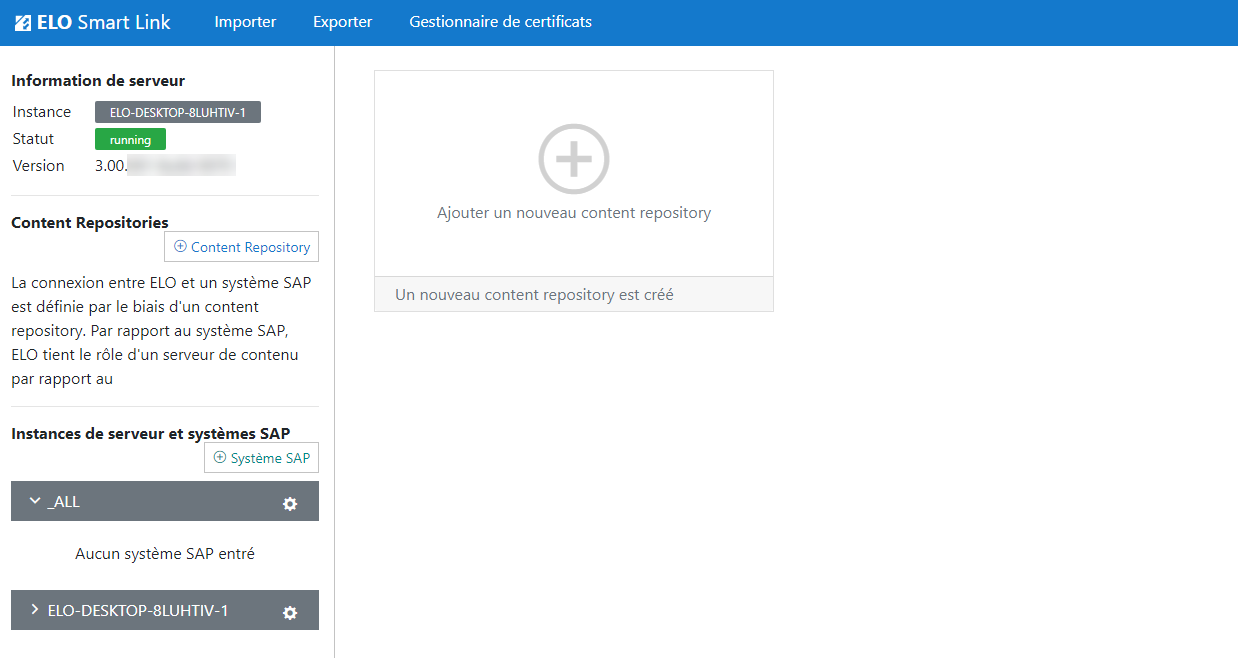
Cette section vous permet d'administrer et de configurer ELO Smart Link, les instances de serveur correspondantes ainsi que les systèmes SAP correspondants.
Vous trouverez d'autres informations dans la documentation ELO Suite for SAP ArchiveLink® (SAP NetWeaver® & SAP S/4HANA®)> ELO Smart Link for SAP® ERP, guide de configuration (opens new window).